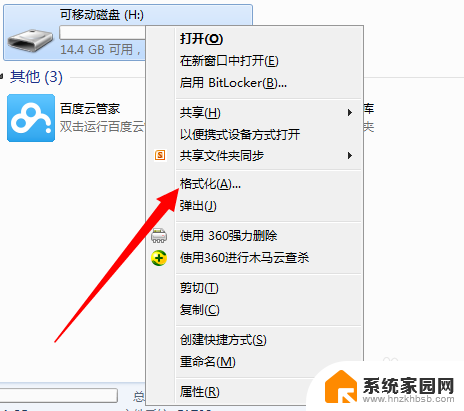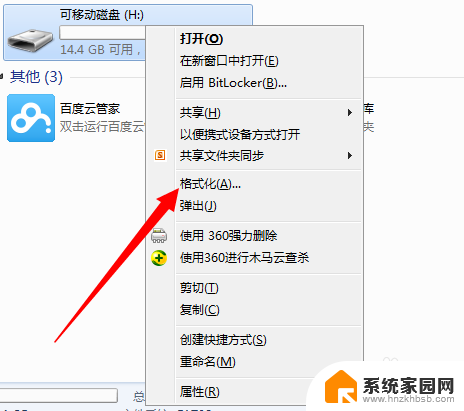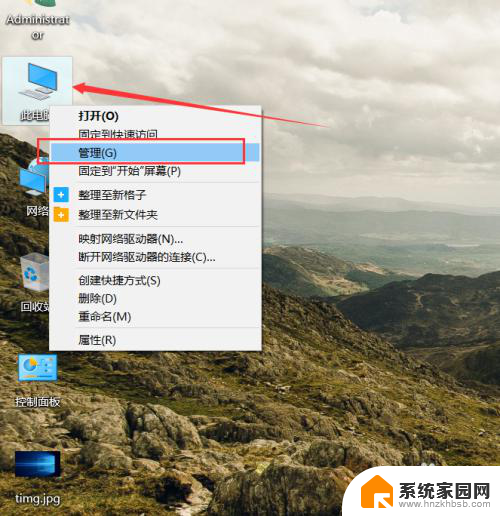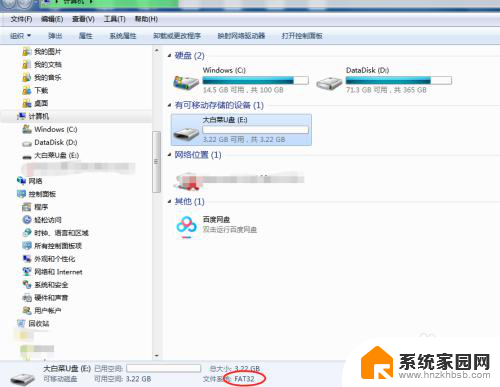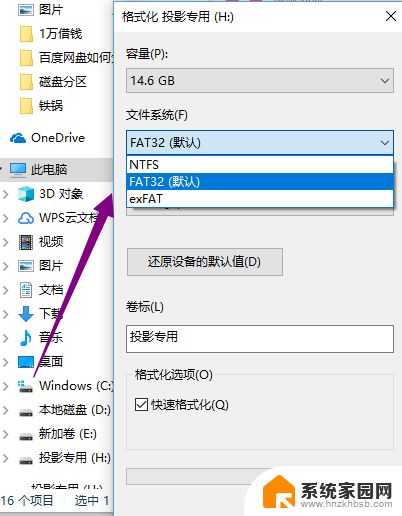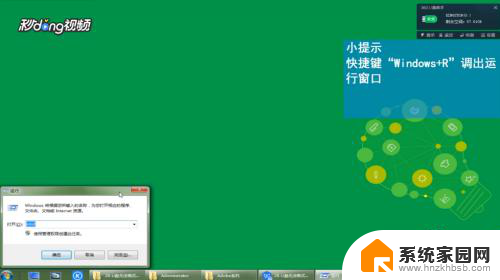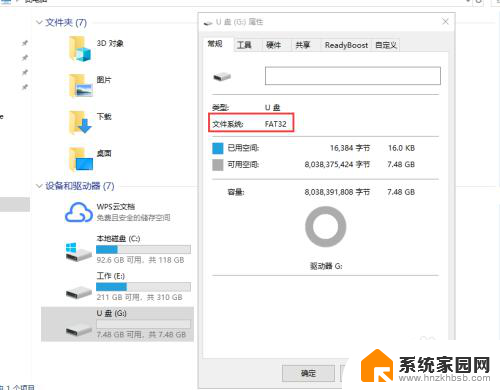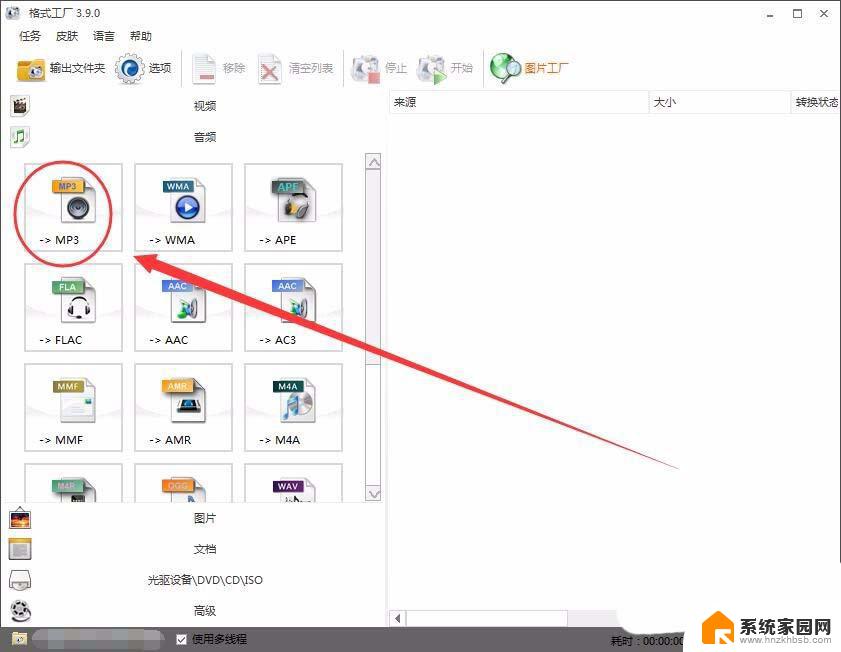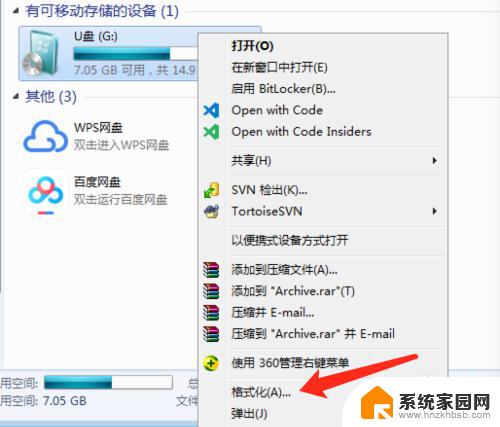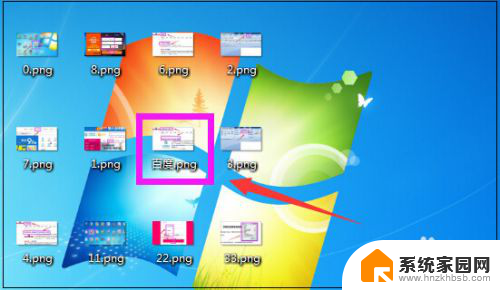u盘格式化怎么选fat32 U盘格式转换为FAT32格式步骤
随着科技的不断进步,我们对于存储设备的需求也越来越大,而U盘作为一种便携、易用的存储设备,已经成为我们日常生活中必不可少的工具之一。有时我们在使用U盘时会遇到一些问题,比如需要将其格式转换为FAT32格式。究竟如何选择正确的格式化方式,以及转换为FAT32格式的步骤是什么呢?在本文中我们将为您详细解答。
方法如下:
1.将U盘插入电脑,点击打开桌面“计算机”,右键点击U盘盘符。选择【格式化】
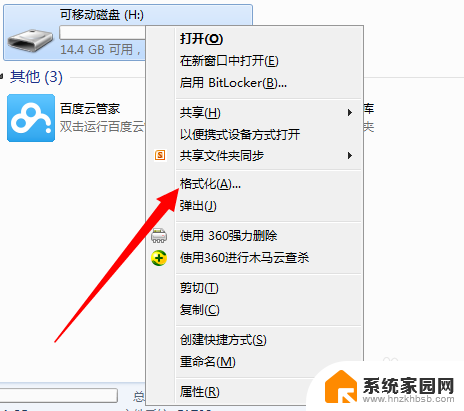
2.在弹出的格式化界面,将文件系统选择为【FAT32】,然后点击【开始】
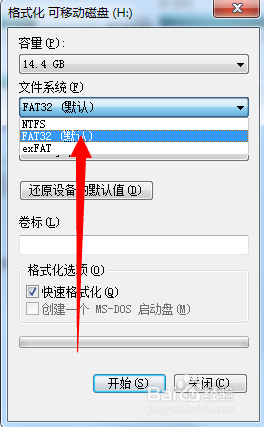
3.等待弹出格式化完毕对话框,右键点击U盘盘符。选择属性选项,可以看到U盘格式已经转换为FAT32

4.当然我们也可以使用DOS命令进行转换,点击电脑左下角“开始”菜单。找到【运行】选项,点击打开
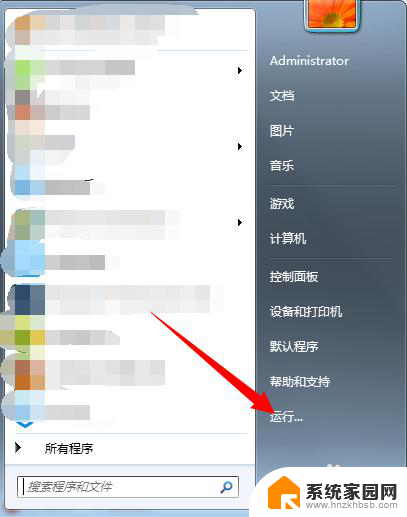
5.进入运行对话框,输入 CMD 命令,点击确定,进入DOS界面
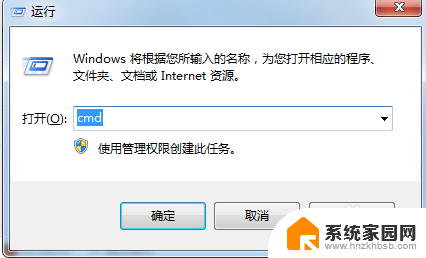
6.进入DOS界面,输入 convert H: /fs:FAT32 命令,点击确定进行格式转换(H为磁盘盘符)
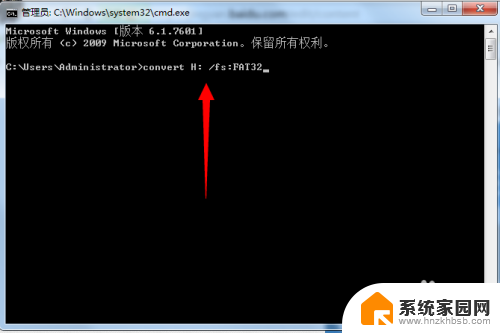
7.当弹出下图表明U盘格式已经转换成功,右键点击盘符可以进行查看磁盘格式
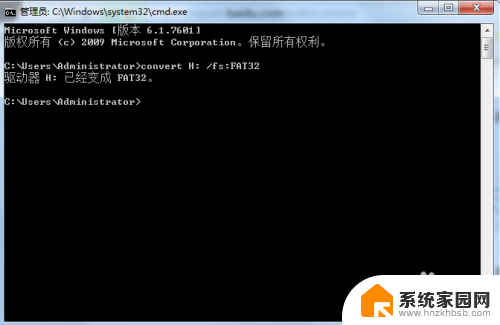
以上就是如何选择FAT32格式化U盘的全部内容,如果您遇到这种情况,不妨尝试按照小编的方法来解决,希望对大家有所帮助。